如今这个社会的科技越来越发达,电脑已经是每家每户必备的家用电器了,但是电脑时间用久了,总会产生这样或那样的问题,包括开机故障问题,有不少朋友遇见过电脑开机进不了系统,该怎么办呢?下面,小编就来跟大家讲解解决电脑进不了系统。
我们在使用电脑的时候,系统有的时候会不稳定,这个时候就会影响我们的操作,有的时候电脑甚至会更加的夸张,就是连系统都进不去了,这个时候我们的电脑就相当于没有用了,那么电脑进不去系统怎么办呢?下面,小编给大家介绍处理电脑进不了系统的经验。
怎么解决电脑进不了系统
最后一次正确的配置:在开机启动未进入到操作系统之前我们按下F8键,选择“最后一次正确的配置”然后回车即可。此方法只能解决因出现配置问题进不了系统的情况,由于此方法操作简单,因此再出现进不了系统的时候首先要采取此方法,如不能解决在更换其他方法。
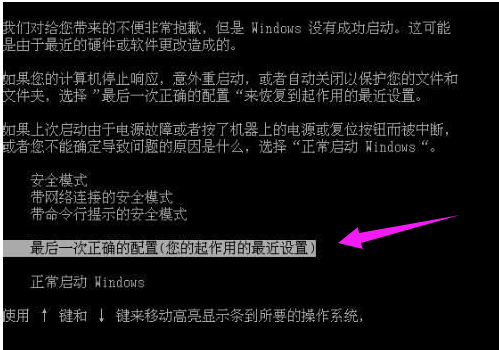
进不了系统电脑图解-1
安全模式:如果“最后一次正确的配置”不能解决问题,说明可能有点棘手了,不过没关系我们还有法宝,对,那就是安全模式,进入安全模式的目的就是进行病毒的查杀,彻底检查每一个盘符之后,重新启动电脑即可解决问题

电脑系统电脑图解-2
Windows系统还原:此还原非比还原,跟我们平时所讲的重做系统大有不同,重做系统会造成系统所在盘符的数据的丢失,而Windows系统还原是在不需要重新安装操作系统,也不会破坏数据文件的前提下使系统回到工作状态。如果以方法不能解决,我们可以进入安全模式进行系统还原。

开机故障电脑图解-3
一键还原:现在很多的操作系统安装盘完成之后都会附带一键还原,当然我们也可以在安装完成之后自己装一键还原,使用一键还原之前我们先要进行系统的备份,如果没有备份的话是不能使用一键还原的,
当然如果没有一键还原或者没有备份的话,此方法可以PASS掉,一键还原就是重装系统,只不过把它集成在了开机选项中。

电脑系统电脑图解-4
重装系统之U盘安装:现在的电脑是设计的越来越简单,连个光驱都找不到了,没了光驱,可难为坏了不少人,因为电脑坏了就没法重做系统了,其实不用光驱也照样能重装系统,我们可以使用U盘安装
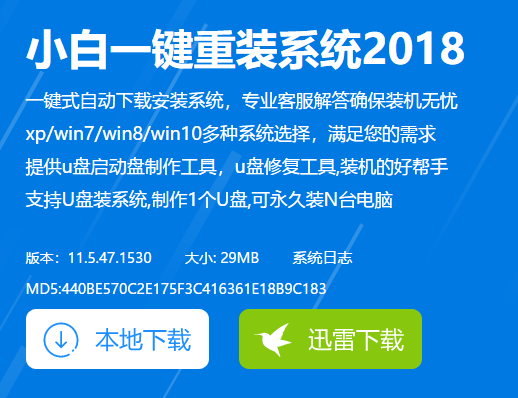
开机故障电脑图解-5
重装系统之GHOST安装:有时候一键还原并非那么好使,可能会出现加载错误导致系统不能正常安装,此时我们可以采用GHOST安装的方法,进入GHOST选项,然后选择后缀为GHOST的安装文件。
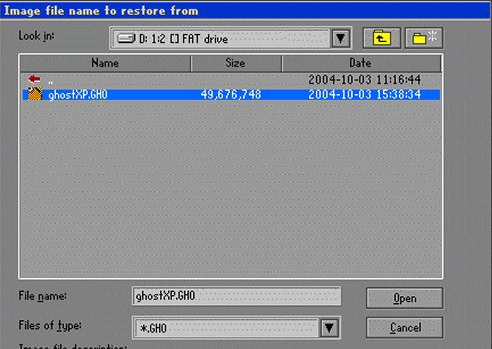
开机故障电脑图解-6
送修维护:如果以上方法还不能解决问题,我们就可以送修维护了,因为可能已经不是软件的问题,而是硬件问题造成的。

进不了系统电脑图解-7
以上就是处理电脑进不了系统的方法,不懂的用户可以睇睇噶!





















 1100
1100











 被折叠的 条评论
为什么被折叠?
被折叠的 条评论
为什么被折叠?








